La impresión es un trabajo diario para nosotros. Proyectos, trabajo de oficina, tareas, etc. El hecho básico es que casi todos los días requerimos imprimir. Ahora, ¿qué sucede si requerimos compartir una impresora conectada a nuestra máquina Linux doméstica? Así que decidí escribir una guía al respecto que es bastante simple. Entonces, comencemos.
Agregue su impresora a la computadora
Lo primero básico es instalar o agregar su impresora. Conectar la impresora en una máquina Linux es muy simple ya que casi todas las distribuciones de Linux tienen soporte para impresoras. Abre la aplicación de la impresora desde el menú de tu aplicación y mira si se ha agregado la impresora.
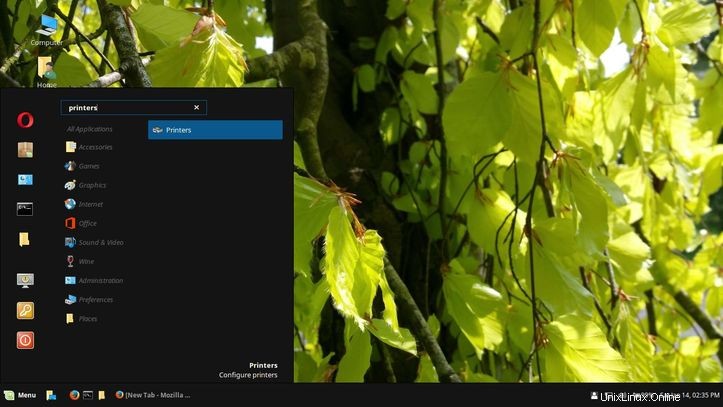
Si la impresora ya está agregada o configurada, aparecerá rápidamente en la lista de la aplicación de la impresora que se abre. De lo contrario, vaya a Openprinting e instale su controlador y vuelva a iniciar su opción de impresora. Su impresora ahora debería aparecer en la lista en la opción Agregar, haga clic en adelante en la configuración de su impresora. Agrega la descripción y listo. La página abierta del controlador de impresora tiene una gran variedad, por lo que es muy poco probable que no encuentre su impresora.
Imprima cualquier cosa para verificar su impresora. Ahora que se agrega la impresora, vamos a compartirla para que pueda acceder a ella en otros sistemas. También es sencillo. Haga clic derecho en su impresora y seleccione la opción compartida.
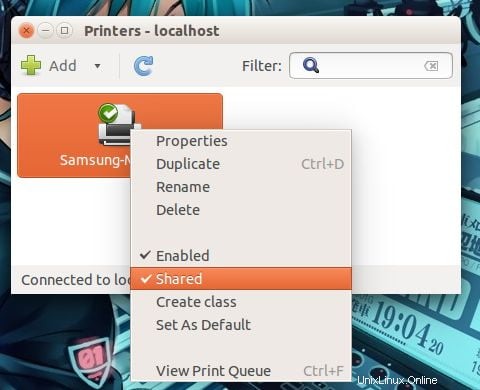
Aquí está hecho. Ha compartido con éxito su impresora en una red en Linux. Ahora necesitará acceder a él en otros sistemas. Aquí está cómo hacerlo.
Acceso a una impresora en otra computadora
Supongo que estás en LAN o de alguna manera conectado a su sistema desde el que hemos compartido nuestra impresora. Ahora esto es lo que tienes que hacer. Vuelva a abrir la herramienta de la impresora como lo hicimos antes y presione el botón AÑADIR. Su impresora compartida aparecerá debajo de la impresora de red. Haga clic en el nombre de host remoto con la impresora preferida, reenvíe y complete la descripción como lo hicimos anteriormente, aplique y listo. ¡Voila! ¡Imprimir ahora!
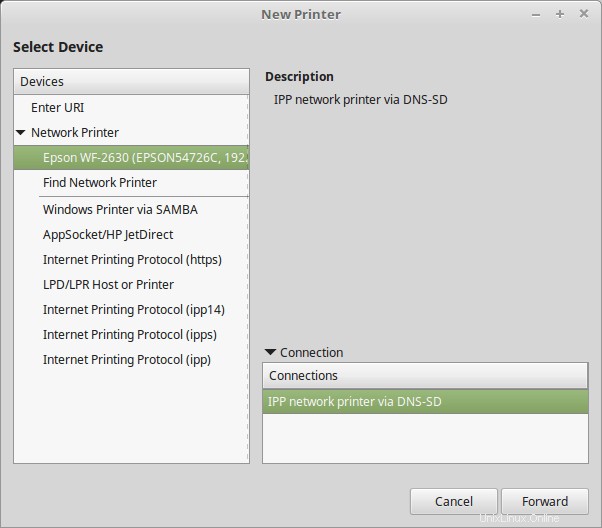
Si su impresora no está en la lista, haga clic en Buscar impresora de red. Ingrese la dirección IP de la impresora y presione buscar. El URI se completaría automáticamente. Vuelva a hacer como la descripción de relleno de antaño y aplique. ¡Hecho!
Conclusión
Impresión es hoy en día muy fácil en distribuciones basadas en Linux. Puede imprimir en cualquier lugar utilizando una impresora compartida en red en sus distribuciones favoritas. Los controladores tampoco son más un problema ni los problemas de configuración de antaño. Ve a imprimir el mundo de tus sueños (es broma, imprime lo que necesites, ahorra papeles, salva árboles :). Feliz impresión.